win10测试摄像头是否正常使用图文教程 win10怎么测试摄像头能不能用
更新时间:2023-09-07 14:09:01作者:xinxin
在日常使用台式win10电脑的过程中,难免有些用户需要进行视频通讯的需求,因此我们需要给电脑外接摄像头设备,可是在win10系统安装完摄像头之后,用户需要通过测试来检验摄像头是否正常使用,对此win10怎么测试摄像头能不能用呢?这里小编就给大家讲解win10测试摄像头是否正常使用图文教程。
推荐下载:win10系统之家官网
具体方法:
1、在开始菜单中右击鼠标,在弹出的菜单中选择“设置”打开WINDOWS设置窗口。
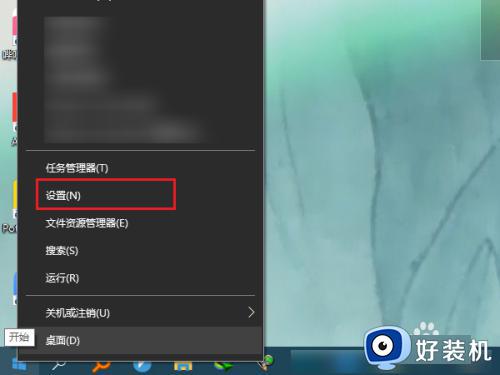
2、在windows设置界面中,再点击【账号】进入账号信息界面。
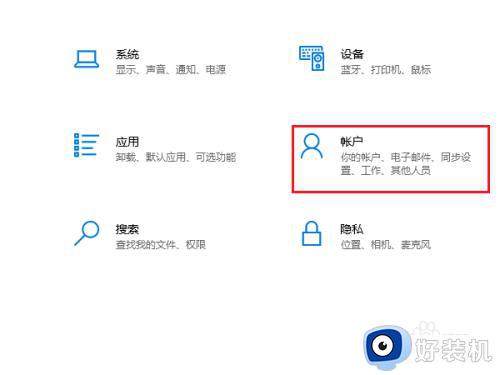
3、在创建头像功能下点击【相机】功能,如果没有检测到摄像头功能就会弹出搜索应用的对话框。
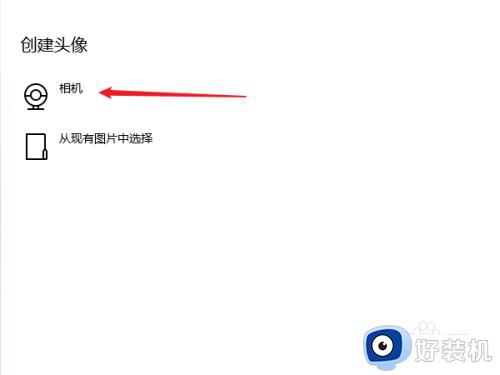
4、检测到摄像头后就会自动打开拍照功能,点击中间的确定按钮就拍摄成功了。
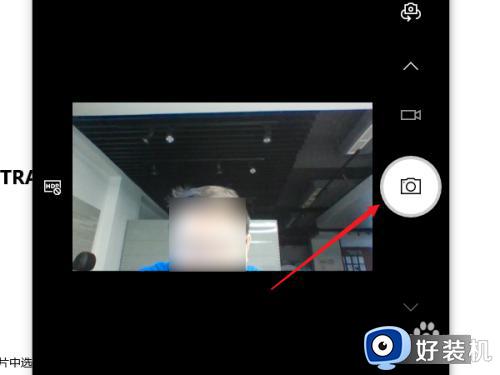
5、如果有多个摄像头或有前后摄像功能,就可以通过上面的切换按钮进行前后摄像切换。
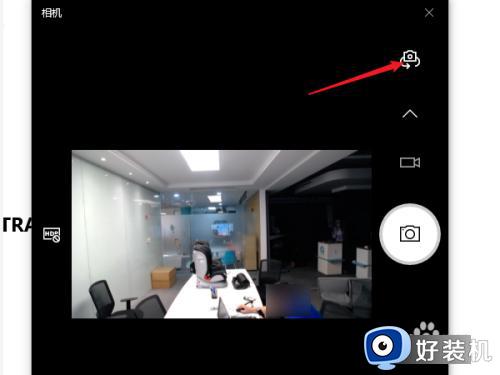
6、当然除了拍照片功能,我们还可以进行视频拍摄,操作功能跟手机上的摄像头类似。
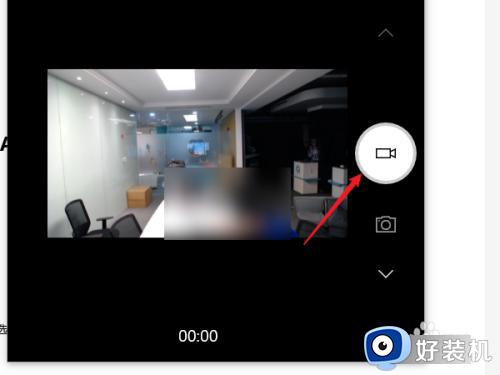
7、通过上面的方法我们就可以不使用其他软件,直接通过WINDOWS10的自带功能进行测试。
以上就是小编给大家介绍的win10测试摄像头是否正常使用图文教程了,还有不清楚的用户就可以参考一下小编的步骤进行操作,希望本文能够对大家有所帮助。
win10测试摄像头是否正常使用图文教程 win10怎么测试摄像头能不能用相关教程
- win10测试摄像头是否正常方法 win10怎么测试摄像头能不能用
- 怎么检测电脑摄像头能不能用 检测电脑摄像头是否能用的方法
- win10开启摄像头绿屏怎么解决 win10开启摄像头绿屏的解决方法
- win10 摄像头驱动如何安装 windows10怎么安装摄像头驱动程序
- win10系统qq未检测到摄像头怎么办 win10请求未检测到摄像头的解决方法
- win10摄像头怎么打开 win10打开摄像头的教程
- win10笔记本摄像头为什么打开黑屏 win10笔记本摄像头打开黑屏的解决教程
- win10的摄像头在哪里打开 win10电脑中怎么打开摄像头
- win10系统怎么找不到摄像头 win10电脑找不到摄像头设备怎么办
- win10虚拟摄像头怎么关闭 win10电脑上虚拟摄像头在哪关闭
- win10拼音打字没有预选框怎么办 win10微软拼音打字没有选字框修复方法
- win10你的电脑不能投影到其他屏幕怎么回事 win10电脑提示你的电脑不能投影到其他屏幕如何处理
- win10任务栏没反应怎么办 win10任务栏无响应如何修复
- win10频繁断网重启才能连上怎么回事?win10老是断网需重启如何解决
- win10批量卸载字体的步骤 win10如何批量卸载字体
- win10配置在哪里看 win10配置怎么看
win10教程推荐
- 1 win10亮度调节失效怎么办 win10亮度调节没有反应处理方法
- 2 win10屏幕分辨率被锁定了怎么解除 win10电脑屏幕分辨率被锁定解决方法
- 3 win10怎么看电脑配置和型号 电脑windows10在哪里看配置
- 4 win10内存16g可用8g怎么办 win10内存16g显示只有8g可用完美解决方法
- 5 win10的ipv4怎么设置地址 win10如何设置ipv4地址
- 6 苹果电脑双系统win10启动不了怎么办 苹果双系统进不去win10系统处理方法
- 7 win10更换系统盘如何设置 win10电脑怎么更换系统盘
- 8 win10输入法没了语言栏也消失了怎么回事 win10输入法语言栏不见了如何解决
- 9 win10资源管理器卡死无响应怎么办 win10资源管理器未响应死机处理方法
- 10 win10没有自带游戏怎么办 win10系统自带游戏隐藏了的解决办法
